Versions Compared
Key
- This line was added.
- This line was removed.
- Formatting was changed.
Разрешения дают право на открытие RDPPermissions allow to start RDP, SSH или or web -сессий. Разрешение может быть выдано как из профиля пользователя, так и из раздела Permissions.sessions. A permission can be given out both from user profile and from the Permissions section.
- Switch to the Users section and find the required user.
- Open the user profile and click Add permission.
Select one or several resources to allow access to.
To find the resource enter Resource name or Address (DNS address/IP address) completely or partially- Перейдите в раздел Пользователи и выполните поиск.
- Откройте профиль пользователя и нажмите Добавить разрешение
Выберите один или несколько ресурсов, на которые будет предоставлен доступ.
Для поиска введите Имя ресурса или Адрес (DNS адрес/IP адрес) полностью или частично.Note icon false Если выбрано более одного ресурса, то для доступа к ним будут использоваться только доменные учётные записи. Если выбран один ресурс, то для доступа к нему будут использоваться как локальные учётные записи, так и доменные учётные записи.
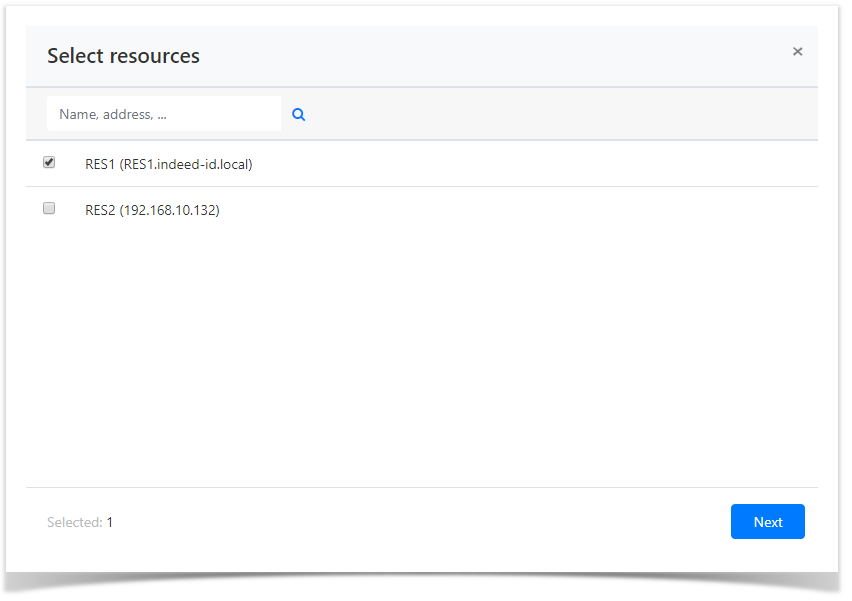 Image Removed
Image Removed- Выберите учётную запись доступа, от имени которой будут открываться сессии на ресурсе.
Для поиска введите Имя учётной записи полностью или частично.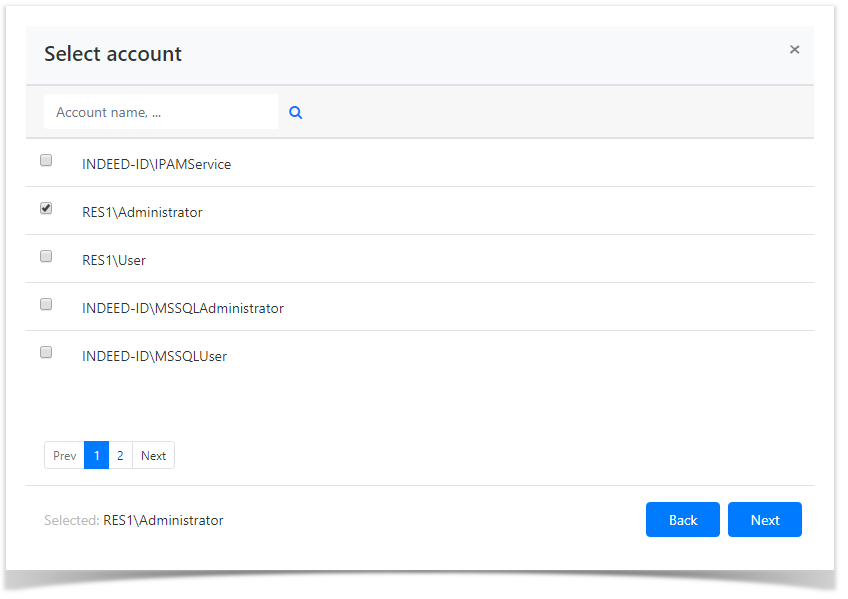 Image Removed
Image Removed If more than one resource is selected, then all the resources can be accessed under domain accounts only. If only one resource is selected, then it can be accessed under local or domain accounts.
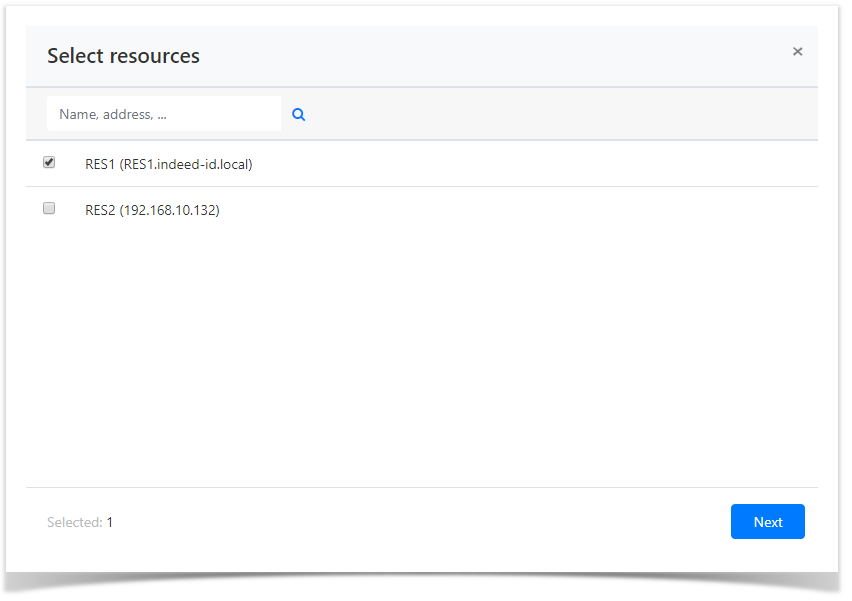 Image Added
Image Added- Select the account to start sessions at the resource with.
To find the account enter Account name completely or partially.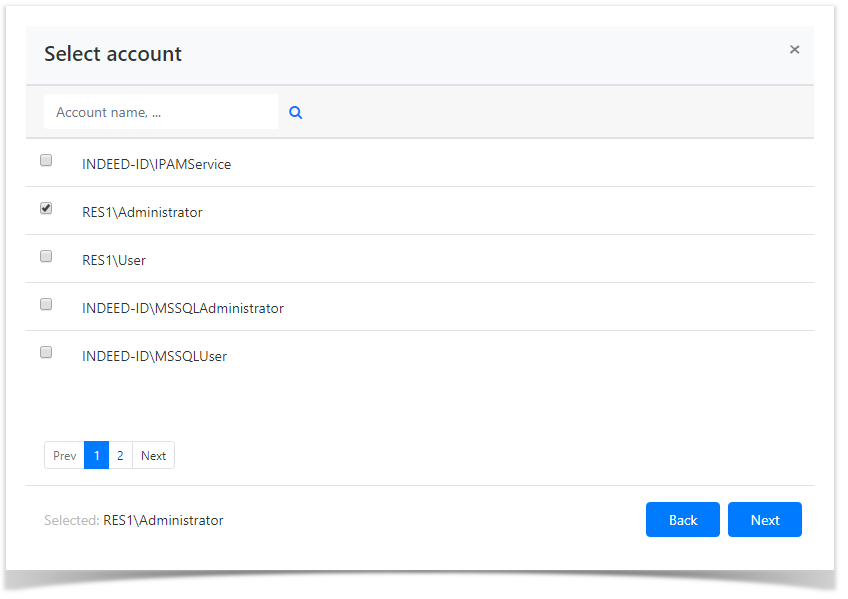 Image Added
Image Added - Configure Access schedule, mark the required parameters and set the following values:
- Start date - year, month and day when permission becomes active.
- End date - year, month and day when permission becomes inactive.
- Start time - hour and minute when the permission becomes active.
- End time - hour and minute when permission becomes inactive
- День начала - год, месяц и день начала действия разрешения.
- День окончания - год, месяц и день окончания действия разрешения.
- Время начала - час и минута начала действия разрешения.
- Время окончания - час и минута окончания действия разрешения.
Note icon false Если Расписание доступа не содержит отмеченных параметров, то разрешение будет считаться бессрочным и круглосуточным.
If there are no marked parameters in the Access schedule, then the permission is not limited either by term or by time of the day.
Configure Account data view.
If the user has to have the right to view the password or SSH key of the account used to start the session, then activate the Allow account data view optionНастройте Просмотр учётных данных.
Если пользователь, для которого создаётся разрешение, должен иметь право на просмотр пароля или SSH-ключа учётной записи доступа, от имени которой будет открывать сессию, то отметьте опцию Разрешить просмотр учётных данных пользователем.Tip icon false Просмотр учётных данных выполняется в личном кабинете пользователяAccount data can be viewed in the user Self Service.
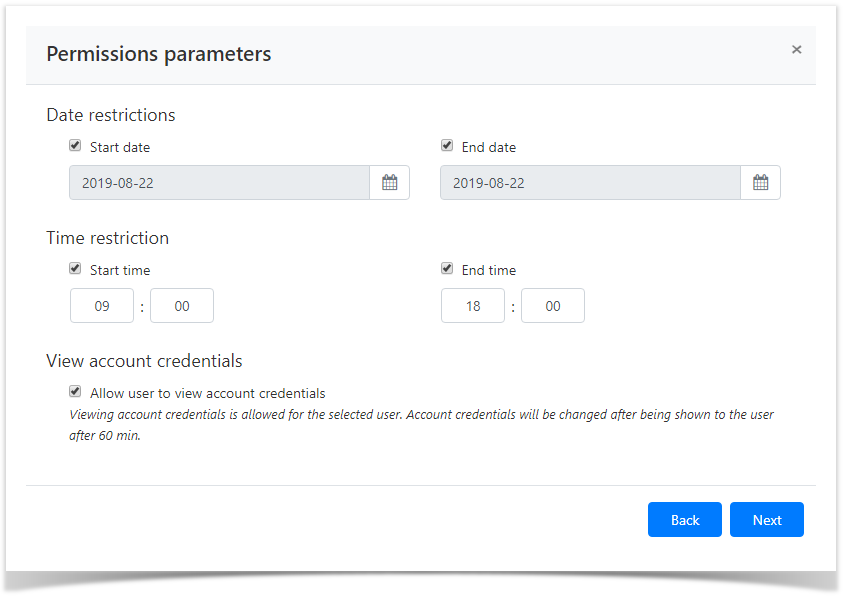 Image Modified
Image Modified - Если необходимо, то заполните Описание для разрешения:
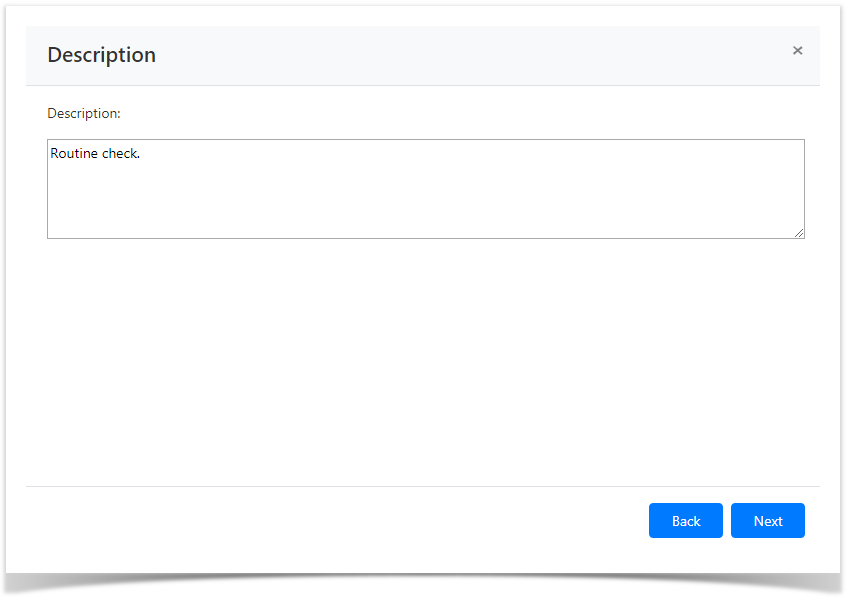 Image Removed
Image Removed - Fill in the Description for the permission, if required.
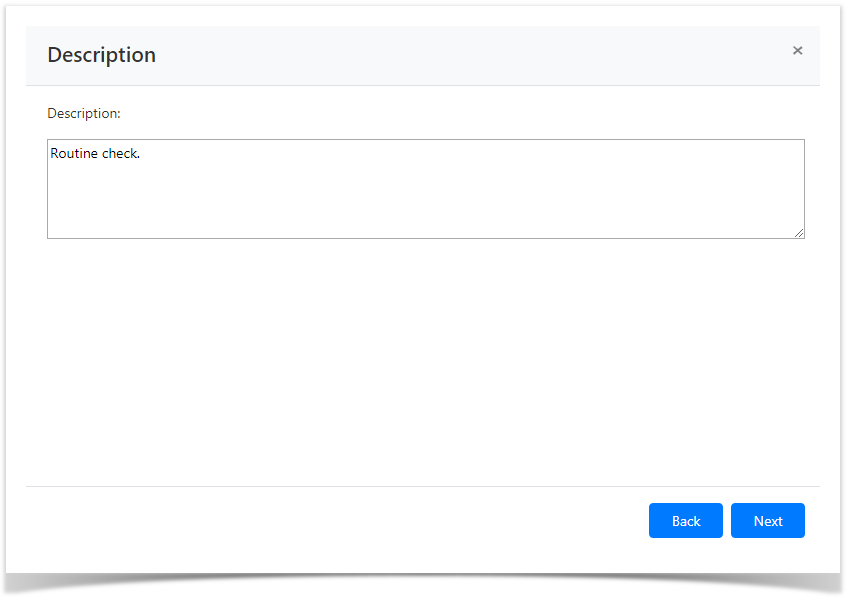 Image Added
Image Added Look through the permission parameters again and click CreateОзнакомьтесь с деталями разрешения и нажмите Создать.
Note icon false Если необходимо изменить параметры разрешения, то вы можете вернуться на любой шаг нажав НазадIf you need to modify the permission parameters, simply click Back to return to the required step.
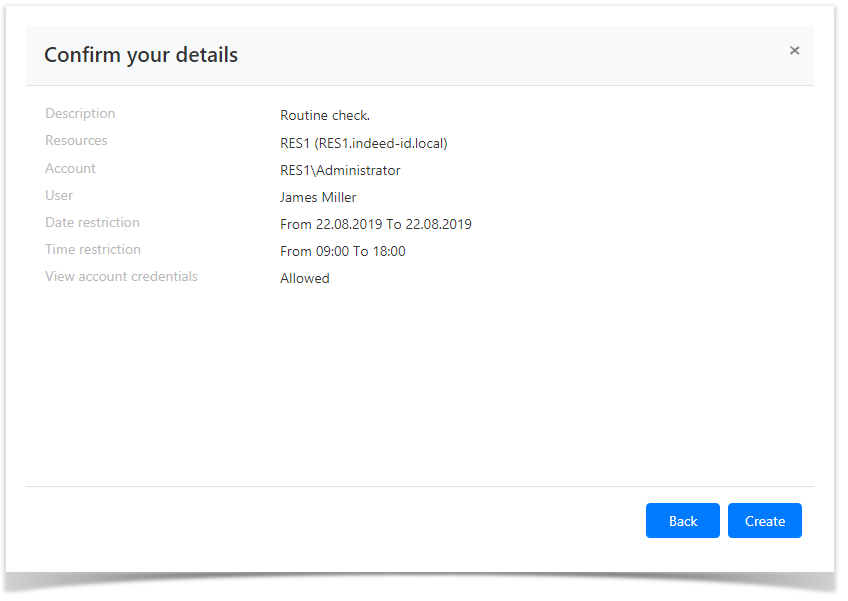 Image Modified
Image Modified
| Backtotop | ||||
|---|---|---|---|---|
|